Perbaiki unduhan gagal dengan kesalahan jaringan di google chrome
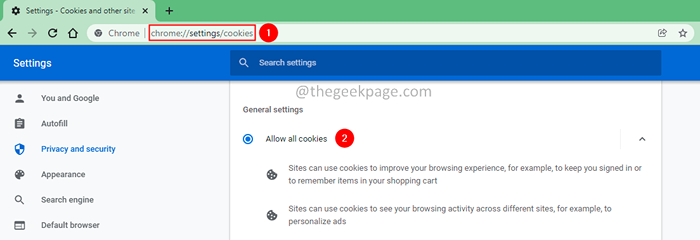
- 2195
- 391
- Ricardo Gottlieb
Kadang -kadang, saat Anda mengunduh file di Google Chrome, unduhan gagal dengan kesalahan jaringan bahkan ketika jaringan baik -baik saja. Pesan kesalahan adalah sebagai berikut,
Gagal- Kesalahan jaringan
Penyebab potensial untuk diunduh gagal dengan kesalahan jaringan di Google Chrome
- Aplikasi Chrome yang sudah ketinggalan zaman.
- Masalah dengan cookie browser.
- Antivirus pihak ketiga mengganggu chrome.
- Beberapa aplikasi memblokir lokasi akses ke unduhan.
Jika Anda frustrasi dengan masalah ini, jangan khawatir. Dalam artikel ini, kami telah menyusun semua perbaikan yang mungkin yang akan membantu Anda mengatasi kesalahan unduhan.
Daftar isi
- Perbaikan awal
- Perbaiki 1: coba unduh dalam mode penyamaran
- Perbaiki 2: Izinkan semua cookie & perbarui chrome
- Perbaiki 3 - Edit Pengaturan Unduh File di InetCpl
- Perbaiki 4: Gunakan profil browser baru
- Perbaiki 5: Ubah lokasi unduhan di Chrome
- Perbaiki 6: Matikan Port Pemeriksaan
- Perbaiki 7: Gunakan browser yang berbeda
- Perbaiki 8: Perbarui driver jaringan
Perbaikan awal
Coba klik resume untuk melanjutkan unduhan. Jika itu adalah file besar maka Anda dapat menggunakan manajer unduhan untuk mengunduhnya.
Perbaiki 1: coba unduh dalam mode penyamaran
1. Klik Opsi Menu (tiga titik) di sudut kanan jendela.
2. Pilih jendela penyamaran baru.
Atau, tahan kunci Ctrl+Shift+N Untuk membuka browser dalam mode penyamaran.
3. Di jendela baru yang terbuka, masukkan URL dan coba unduh. Periksa apakah ini membantu.
Perbaiki 2: Izinkan semua cookie & perbarui chrome
1. Salin-paste Alamat di bawah ini di bilah pencarian.
Chrome: // Pengaturan/Cookie
2. Di bawah Pengaturan Umum, klik Izinkan semua cookie.
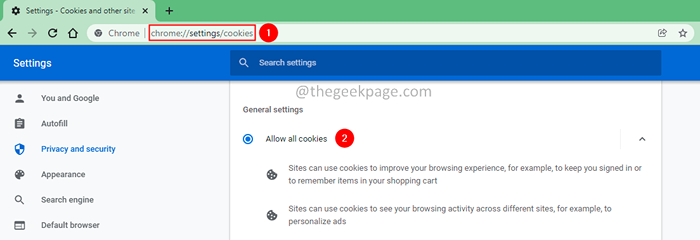
3. Sekarang, arahkan ke lokasi di bawah ini.
Chrome: // Pengaturan/Bantuan
4. Perbarui Chrome.
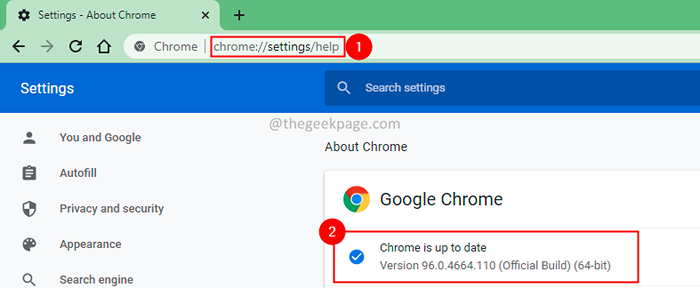
Perbaiki 3 - Edit Pengaturan Unduh File di InetCpl
1 - Tekan bersama Windows Dan R kunci dari keyboard perangkat Anda.
2 - Tulis Inetcpl.Cpl di dalamnya dan tekan kunci enter
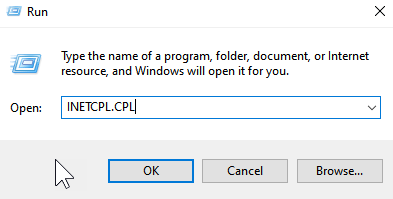
3 - Klik Keamanan Tab
4 - Pilih Internet
5 - Sekarang, klik Level Kustom
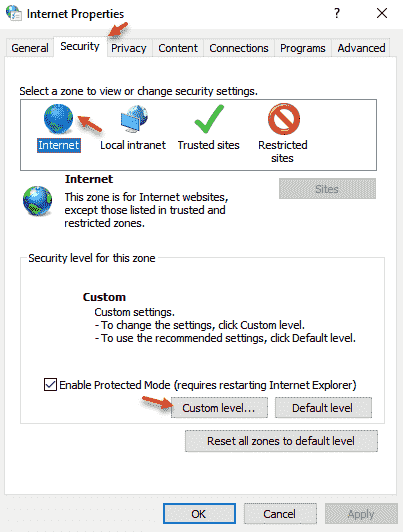
6 - Pilih memungkinkan di dalam Unduhan file
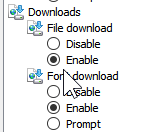
7 - di Meluncurkan aplikasi dan file yang tidak aman opsi, atur prompt (disarankan) dan klik OKE
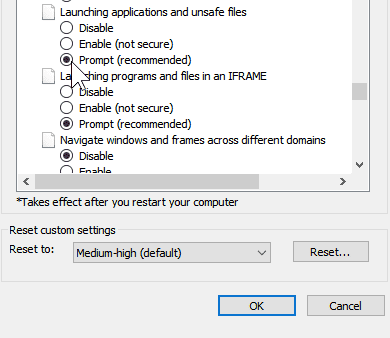
Perbaiki 4: Gunakan profil browser baru
1. Klik pada Ikon Google Terletak di jendela kanan atas.
2. Klik pada Menambahkan Opsi dari drop-down.
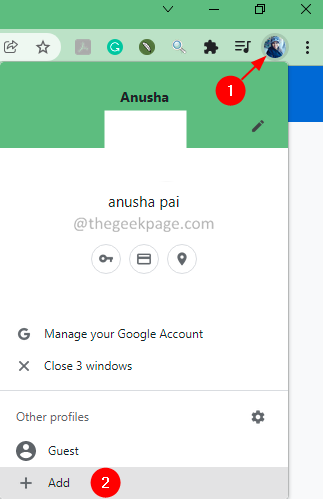
3. Berikan a nama ke profil Anda.
4. Secara opsional, Pilih latar belakang.
5. Klik pada Selesai tombol.
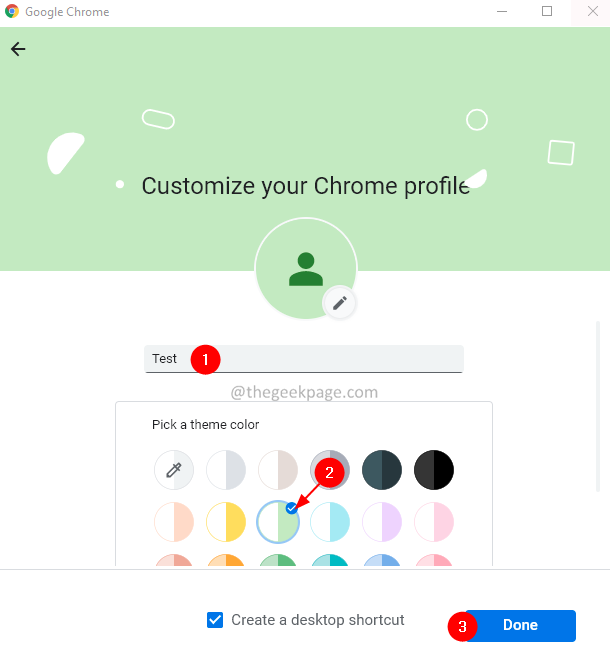
Perbaiki 5: Ubah lokasi unduhan di Chrome
1. Buka jendela browser.
2. Di bilah pencarian yang terletak di bagian atas, masukkan lokasi di bawah ini.
Chrome: // Pengaturan/Unduhan
3. Klik pada Mengubah tombol di sebelah lokasi.
4. Dialog lokasi muncul. Arahkan ke lokasi yang diperlukan.
5. Klik pada Pilih folder tombol.
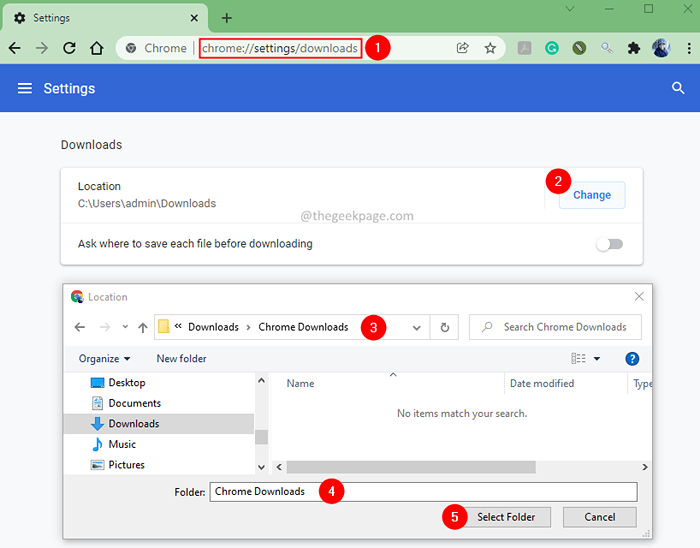
5. Peluncuran kembali Google Chrome.
Perbaiki 6: Matikan Port Pemeriksaan
Antivirus akhir -akhir ini memindai koneksi terenkripsi (https). Ini menambah overhead dan memperlambat proses pengunduhan file melalui koneksi yang diamankan yang mengakibatkan kesalahan.
Untuk menyelesaikan ini, pengguna harus menonaktifkan pemindaian HTTPS atau pemindaian lebih dari koneksi terenkripsi. Opsi ini biasanya terletak di dalam pengaturan lanjutan atau pengaturan tambahan dalam antivirus pihak ketiga.
Periksa apakah ini membantu.
Perbaiki 7: Gunakan browser yang berbeda
Terkadang masalahnya hanya dengan Chrome. Jika tidak ada metode di atas yang berhasil untuk Anda, cobalah menggunakan browser yang berbeda (Firefox) untuk mengunduh file.
Jika Anda melihat kesalahan, coba perbaiki di bawah ini.
Perbaiki 8: Perbarui driver jaringan
1. Buka Berlari Dialog.
2. Jenis devmgmt.MSC dan memukul Memasuki.
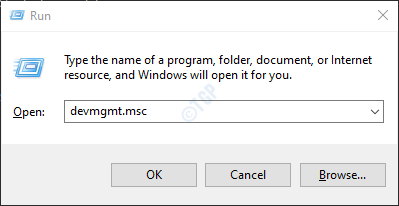
3. Di jendela Device Manager yang terbuka, gulir ke bawah dan klik dua kali pada Adaptor jaringan.
4. Klik kanan pada Anda Jaringan Adaptor dan pilih Menghapus perangkat.
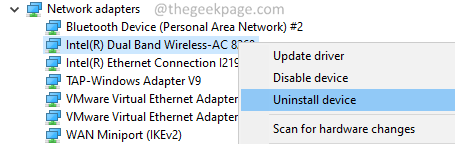
5. Di jendela Device Uninstall, klik pada Uninstall tombol.
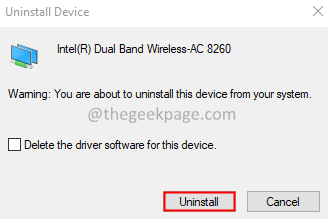
6. Buka situs pabrikan Anda dan unduh driver jaringan terbaru.
7. Instal driver dengan mengikuti instruksi di layar.
8. Mengulang kembali sistem.
Sekarang, coba unduh file lagi. Periksa apakah ini membantu.
Jika tidak ada yang membantu, cobalah untuk menghapus dan menginstal ulang Google Chrome di sistem Anda.
Itu saja.
Kami berharap artikel ini informatif. Terima kasih telah membaca.
Mohon berkomentar dan beri tahu kami perbaikan yang membantu Anda menyelesaikan kesalahan. Ini akan membantu pembaca lain juga.
- « Cara Memperbaiki Masalah Layar Hitam dan Putih Windows 11
- Perbaiki kesalahan perangkat perekaman Audacity atau saat membuka masalah perangkat suara »

